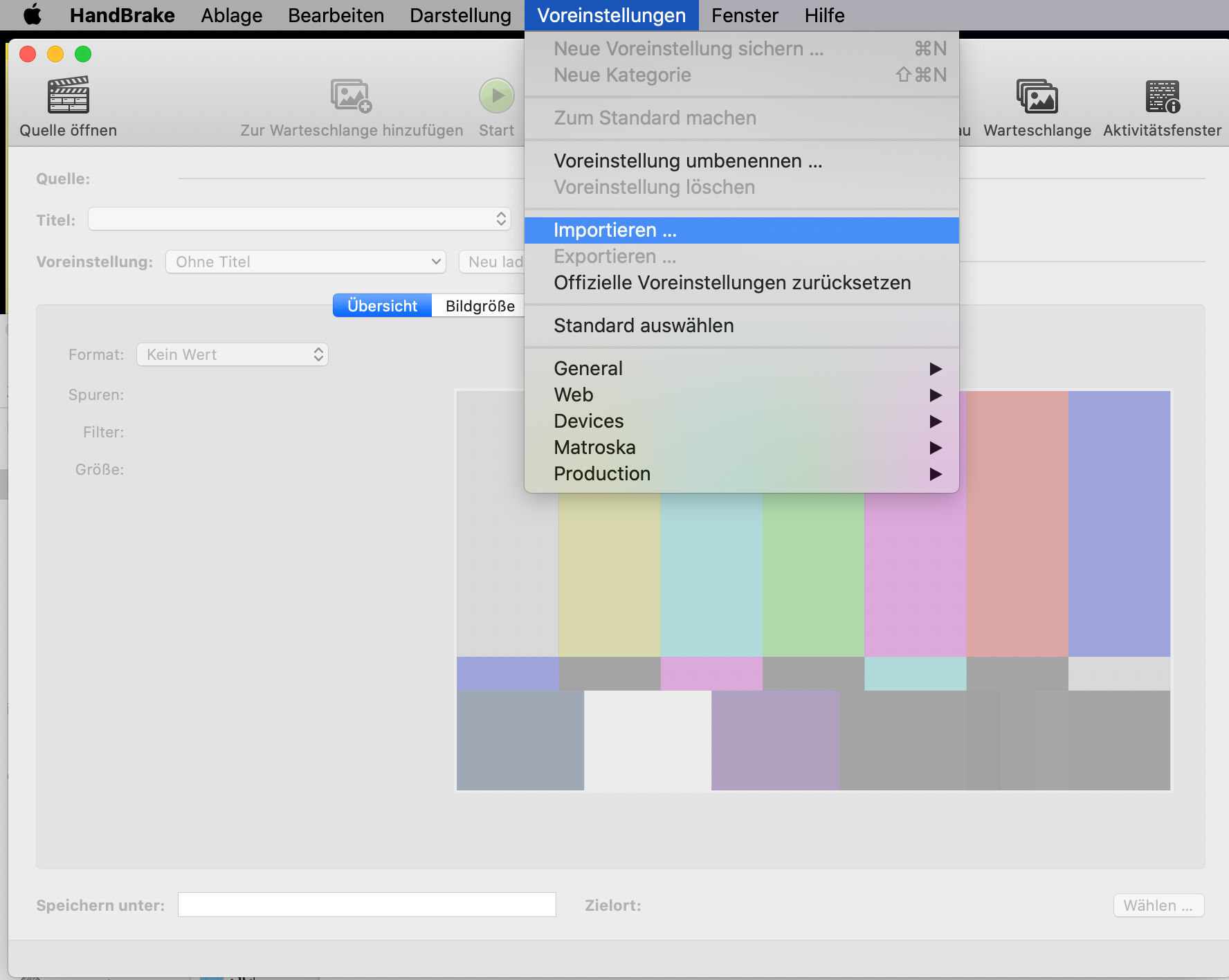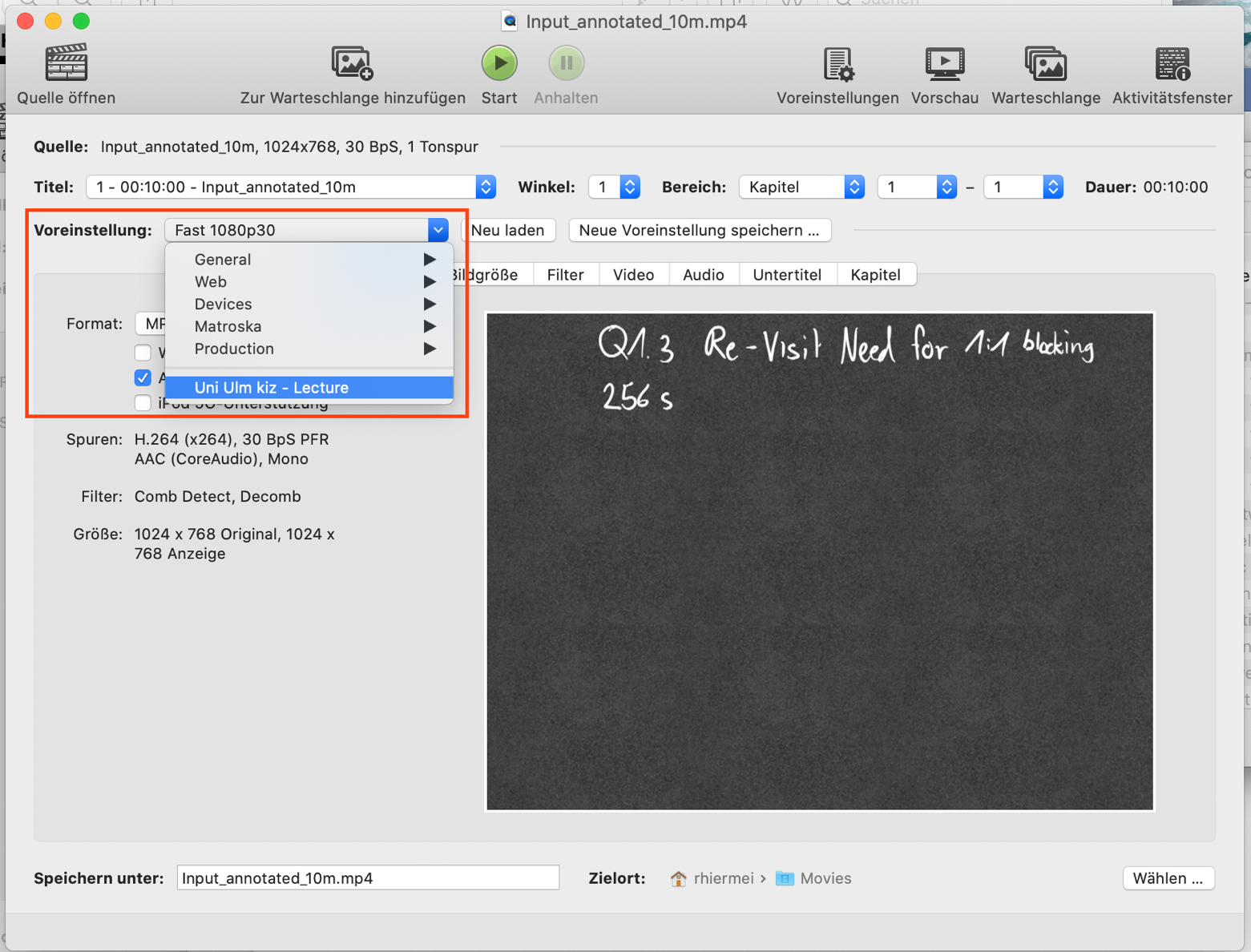Verwendung von HandBrake auf einem Mac Rechner
Videobeiträge mit Hilfe des Programms „HandBrake“ für den Transport verkleinern.
Vorausgesetzt wird, dass Sie bereits eine Videodatei mit den gewünschten Inhalten zur Verfügung haben. Benötigt wird ein Rechner mit dem Programm „HandBrake“
Die vom kiz der Universität Ulm zur Verfügung gestellte Profildatei, für das vorgeschlagene Zielformat mit einer Mischung aus guter Qualität und kleiner Dateigröße:
* rechte Maustaste und im Kontextmenü "speichern unter" auswählen
Deren Speicherort auf Ihrem Rechner sollten Sie kennen.
Nach der Installation und dem ersten Start des Programms werden Sie aufgefordert die Quelldatei anzugeben. Diesen Dialog sollten Sie abbrechen.
Als nächstes gehen Sie bitte in der Menüleiste auf Voreinstellungen (Presets) / Importieren (Abb. 1).
Im sich öffnenden Dialogfenster wählen Sie die vorher gespeicherte Datei Uni Ulm kiz - Lectures.json.
Und bestätigen mit [Öffnen]
Danach scheint nichts zu passieren, das ist aber ganz normal.
Überprüfen Sie anschließend im Programmfenster unter Voreinstellungen (Presets) ob die gewünschte Datei importiert wurde (Abb. 2).
Damit sind die Vorbereitungen schon abgeschlossen.
Nun können Sie die Quelldatei, welche Sie vom Datenumfang reduzieren möchten, auswählen.
Als Standard wird der Ordner Movies verwendet. Also sollten Sie Ihre Quelldatei in diesem Ordner ablegen.
Hier können Sie gerne zur Strukturierung auch Unterordner anlegen.
Starten können Sie die Konvertierung durch betätigen des Start Buttons im oberen Bereich des Programmfensters.
Nun wird die Quelldatei in das gewünschte Zielformat konvertiert (Abb. 5).

Sie sehen im unteren Bereich des Programmfensters unter anderem am Ende die Zeit, welche die Konvertierung noch benötigt.
Diese ist maßgeblich von der Leistung des Rechners abhängig.
Die in diesem Beispiel verwendete Datei wurde durch die Konvertierung von 224,9MB auf 18MB reduziert.
Kommunikations- und Informationszentrum (kiz)
Kontaktieren Sie uns bei Fragen und Problemen zu den Services des kiz:
Sprechzeiten
Montag - Donnerstag
09:00 - 12:00 Uhr
13:00 - 15:30 Uhr
Freitag
09:00 - 12:00 Uhr
Telefon
+49 (0) 731 / 50 - 30000
Telefax
+49 (0) 731 / 50 - 1230000
Rückruf beauftragen
helpdesk(at)uni-ulm.de
Support-Portal (Uni intern)
[mehr]
An den Service-Points können Sie uns persönlich aufsuchen.
Self Service Funktionen des Identitätsmanagementsystems (IDM): Berechtigungen verwalten, Dienste abonnieren, Passwörter ändern etc.
Recherche im Bibliotheksbestand nach Monografien, Lehrbücher, Zeitschriften, Hochschulschriften, E-Books, E-Journals, Nationallizenzen, sowie im Bestand des institutionellen Repositoriums OPARU:
Etwa 400 Stichwörter führen Sie direkt zu einer einschlägigen Web-Seite des kiz. Wenn Sie ein Stichwort vermissen, geben Sie uns Nachricht an das Team Public Relations.